Как да коригираме настройките за заключване на екрана на работния плот в Linux?
Почти всеки десктоп на Linux в днешно време идва с програма за скрийнсейвър по подразбиране, която може да се използва за заключване на екрана за целите на сигурността.
Скрийнсейвърът по подразбиране обикновено се конфигурира и можете да промените настройки като период на неактивност или забавяне на заключване на екрана.
В случай че искате да предотвратите изключване и заключване на екрана ви за продължителен период от време (например, когато гледате филм), вероятно искате да деактивирате функцията за заключване на екрана.
В тази статия ще ви покажа как да конфигурирате настройките за заключване на екрана в различни среди на Linux настолни компютри.
Ако искате да контролирате заключването на екрана от командния ред, ето как да го направите.
За да деактивирате заключването на екрана:
dconf write /org/gnome/desktop/screensaver/lock-enabled false
За да активирате скрийнсейвъра и да заключите екрана след 10 минути:
dconf write /org/gnome/desktop/session/idle-delay 600
Като алтернатива можете да използвате dconf-editor.
За да инсталирате dconf-editor на Debian, Ubuntu или Linux Mint:
Актуализирайте базата данни със следната команда:
sudo apt-get update
След актуализиране на базата данни apt, можем да инсталираме, dconf-editorкато със следната команда:
sudo apt-get -y install dconf-editor
След като изпълните горната команда, отидете на стартовия панел на приложения и потърсете Dconf-editor и кликнете върху иконата , за да го стартирате.
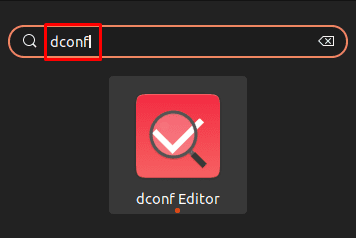
Как да деинсталираме dconf-editor?
За да деинсталирате dconf-editor и неговите зависимости, които вече не са необходими, можем да използваме командата по-долу:
sudo apt-get -y autoremove dconf-editor

